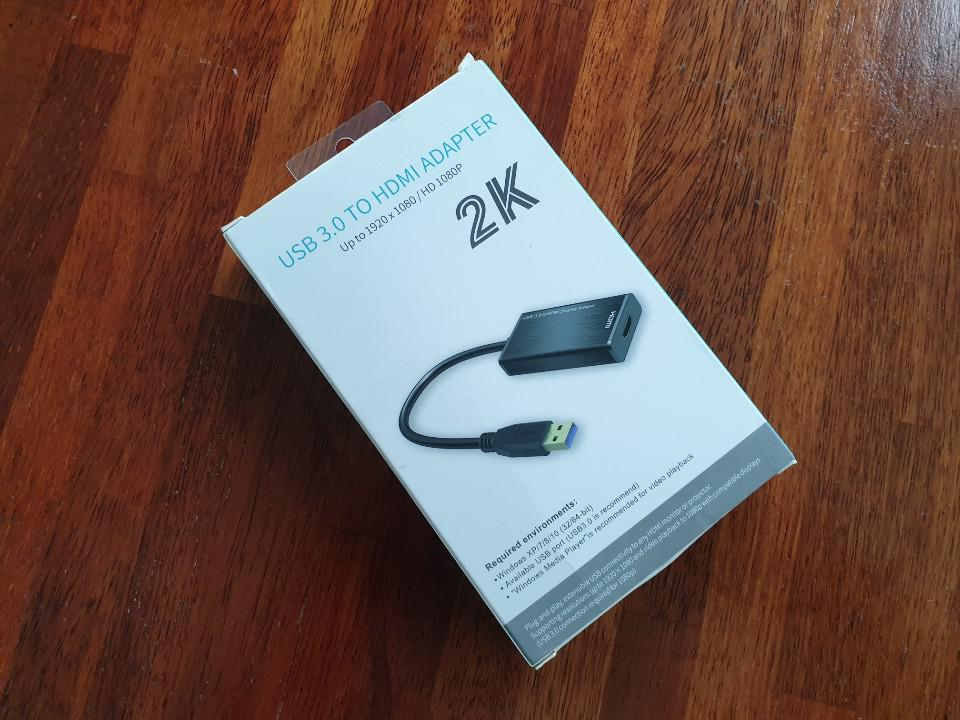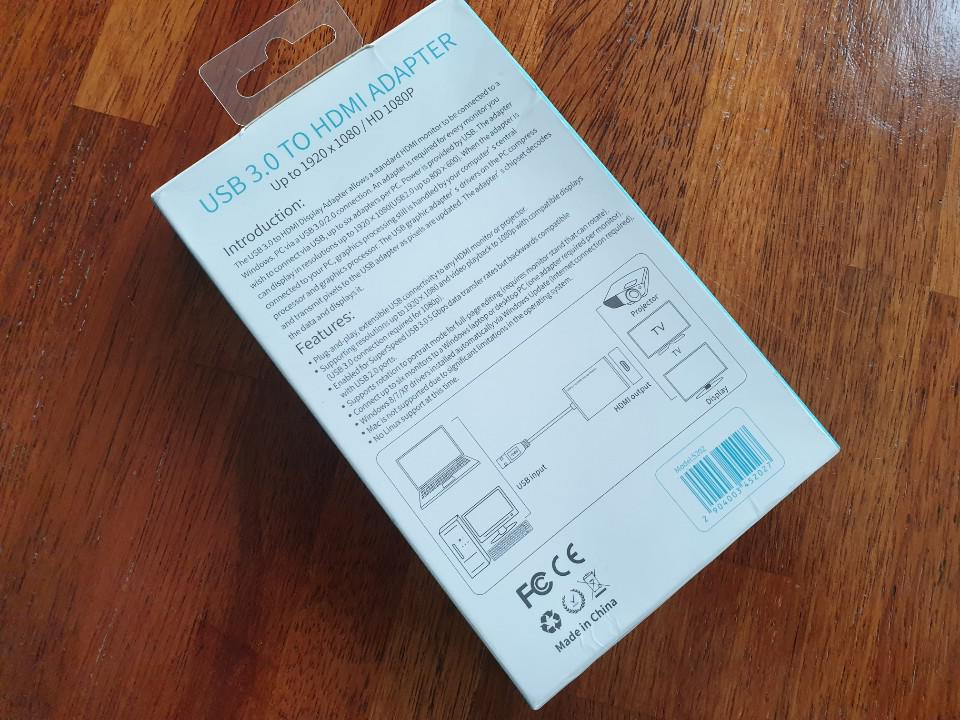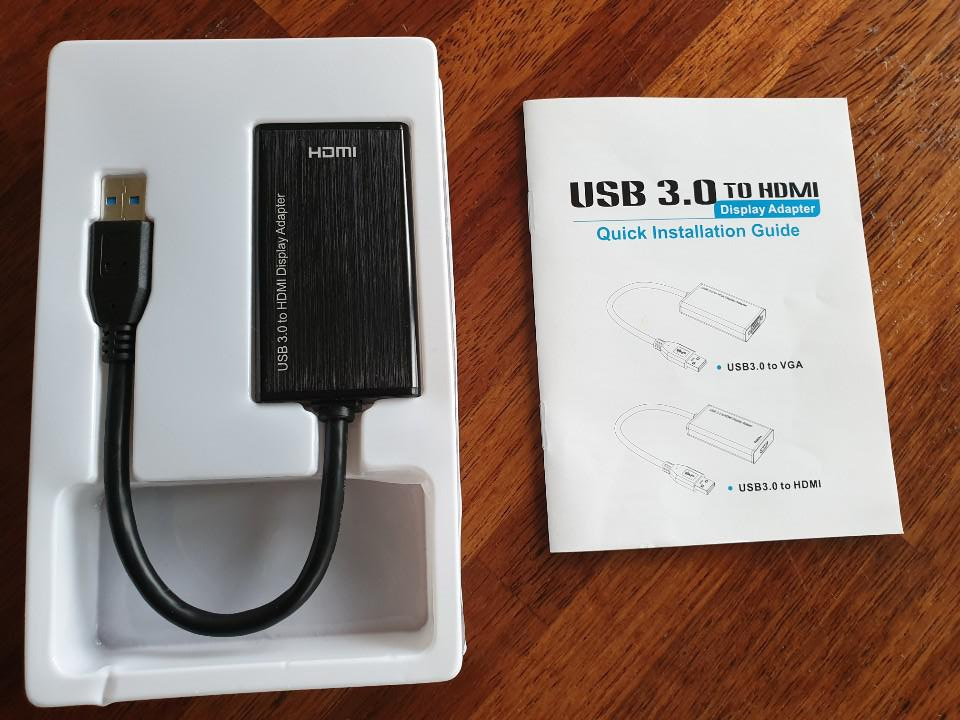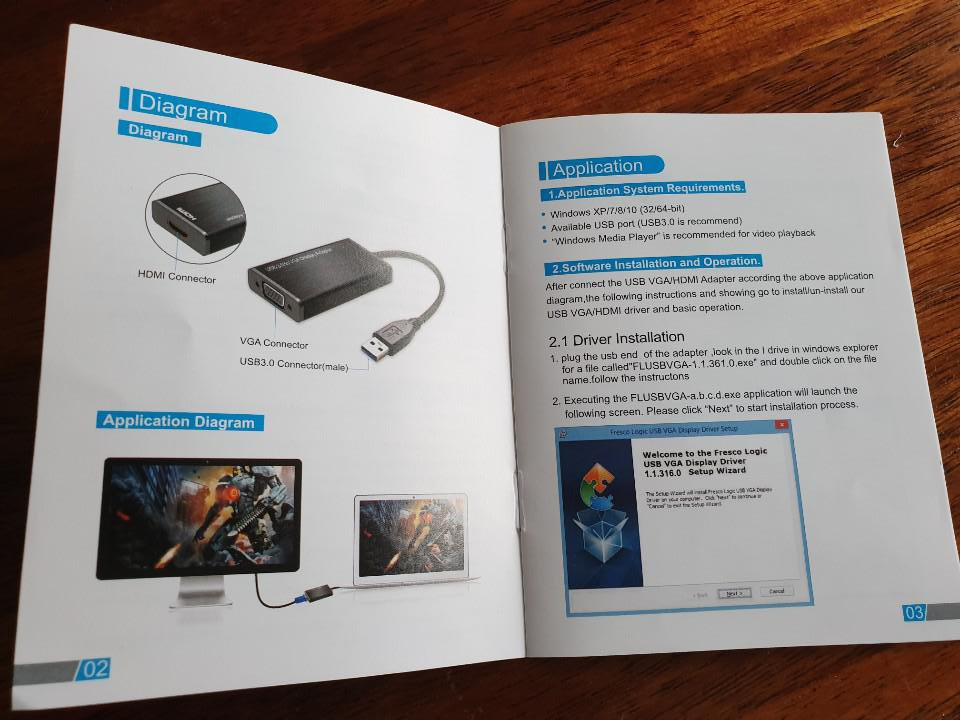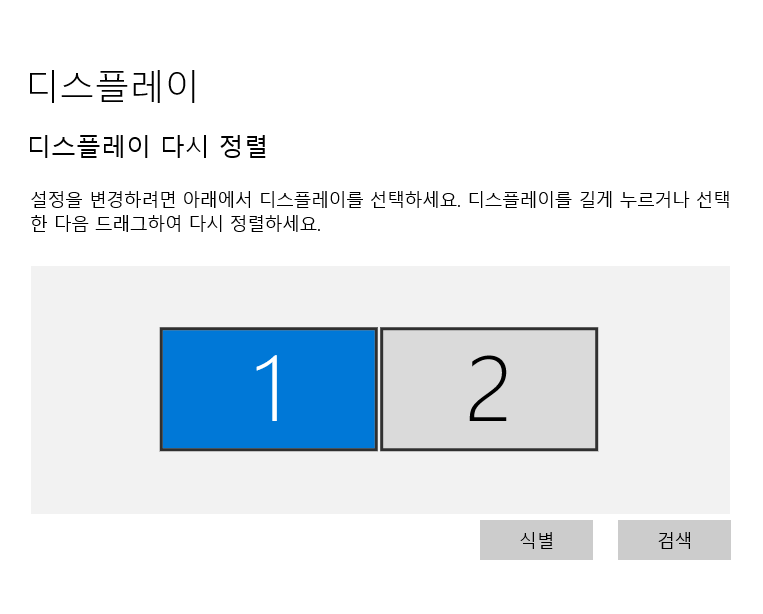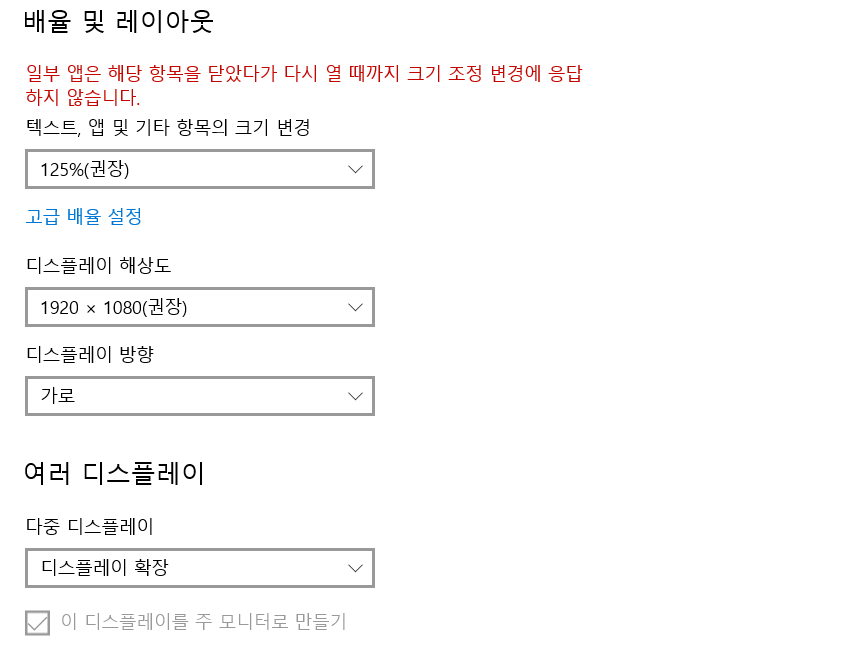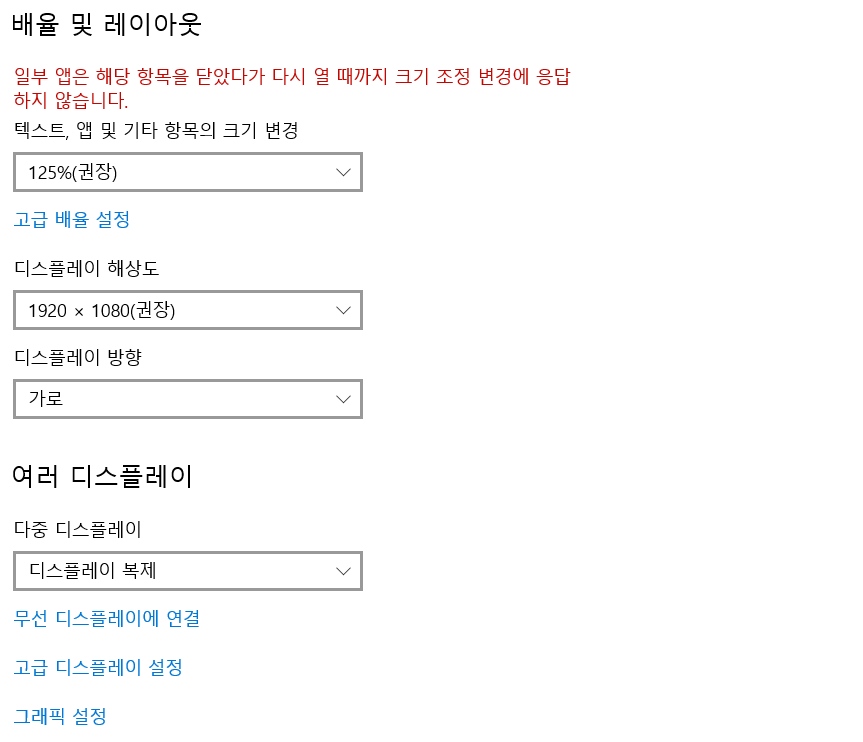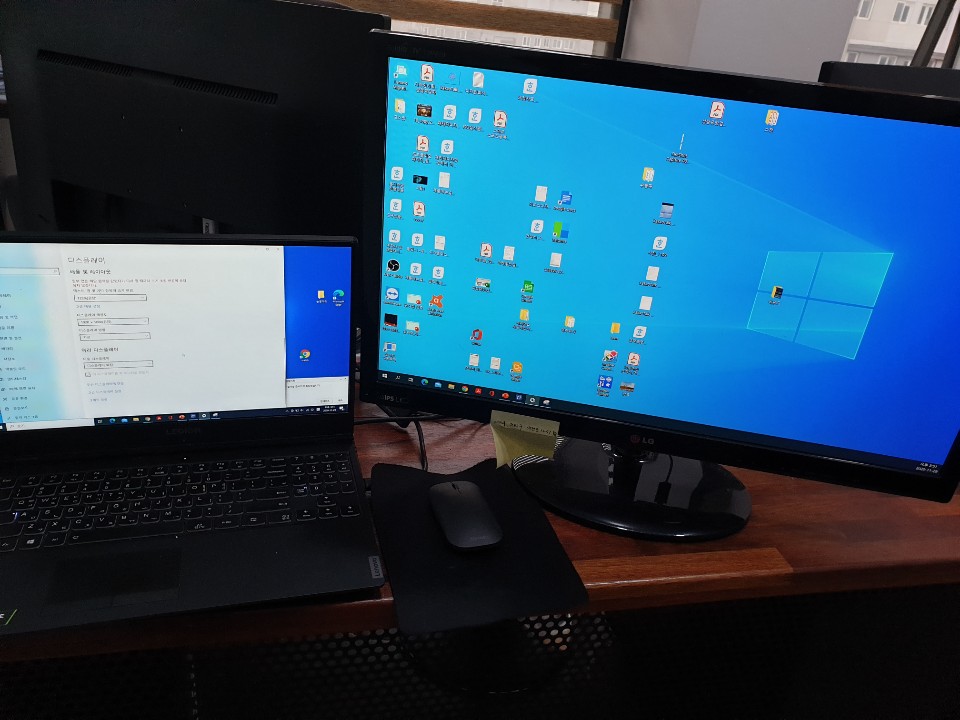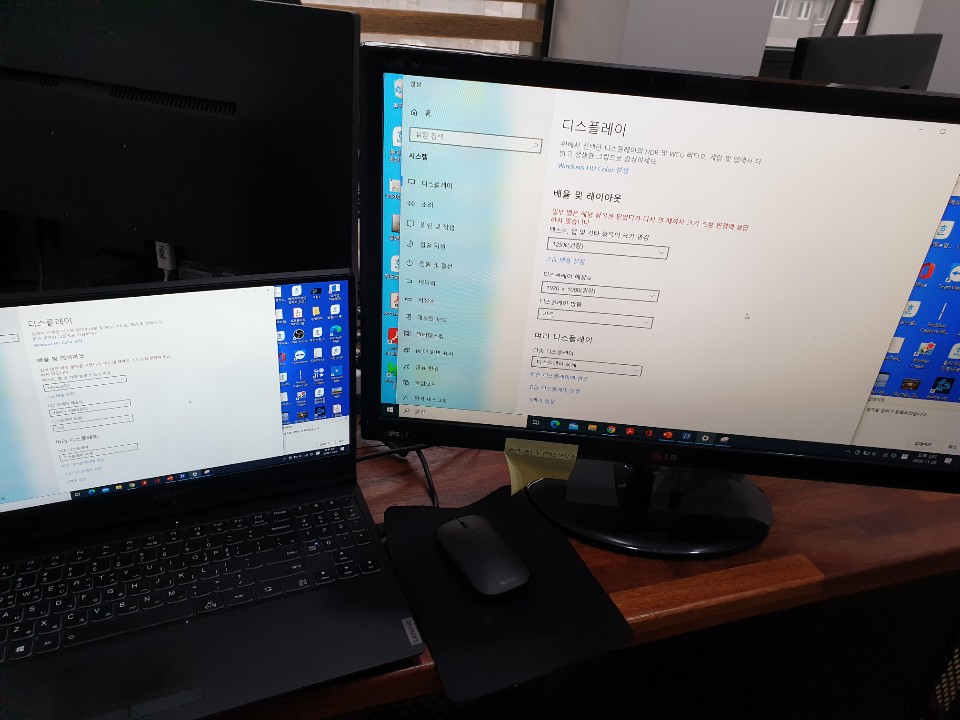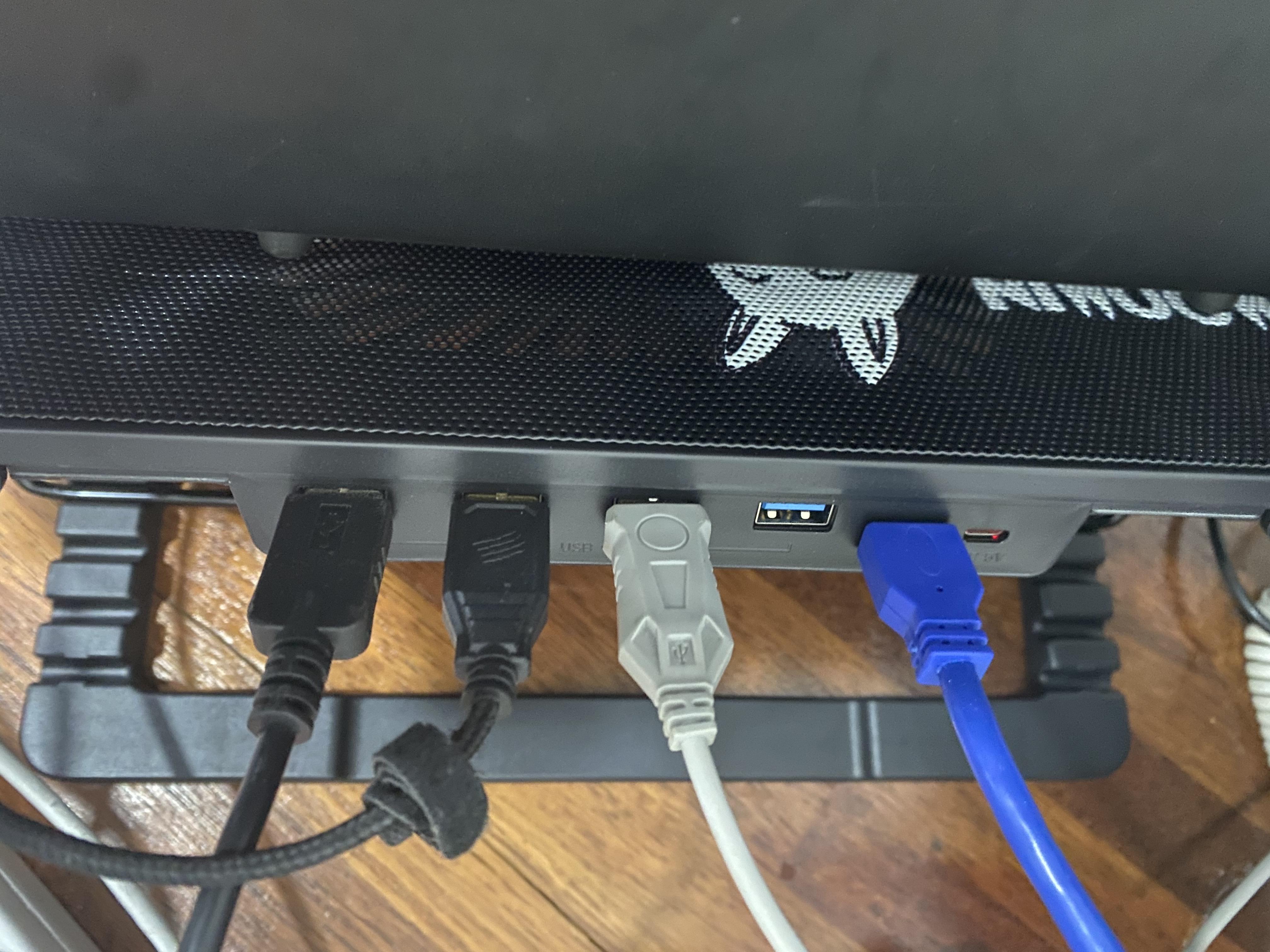캠프라인 애니스톰 등산화 리뷰
오늘은 등산화 리뷰를 해보겠습니다.
제가 소개할 제품은 캠프라인에서 만든 애니스톰이라는 중 등산화입니다
캠프라인 애니스톰은 스톰시리즈중 10세대의 등산화로 브랜드중 가장 디자인도 마음에 들고, 10세대에 걸쳐
제작된 브랜드로 믿음이가서 구매하게 되었습니다.

이번 겨울에 설산가는 것이 목표이기에 이번기회에 중등산화로 구매를 했습니다.
블랙스톰 시그마와 애니스톰 시그마가 있었는데, 둘의 차이는 색상의 차이가 있기에 처음 구매할 때 많은 고민 끝에 애니스톰으로 선택하였는데, 만족스러운 색상입니다.

캠프라인 애니스톰은 락스토퍼 안쪽 톱니가 있어, 산행시 끈이 풀리지 않도록 하여, 내리막길에서 발목과 발을 더욱 안전하게 잡아주어, 산행시 부상을 줄일수 있을 듯 합니다.

캠프라인 등산화중 스톰 라인은 2001년부터 2020년까지 꾸준한 인기로, 세대변경을 하면서 10세대까지 개발되어 나와, 개선의 개선을 하여 믿음이 갑니다.
신발 옆에 통으로 사용해 바느질이 사라졌으며, 그로 인해 방수력이 증가하고 디자인또한 심플해졌습니다.


캠프라인 애니스톰 릿지엣지 아웃솔은
특수고무로 제작되어 탁월한 접지력을 자랑하는 한국지형의 특성에 맞춰 제작되었으며, 국내산은 릿지엣지가 갑인 합니다ㅎㅎ
밑창을 보니 얼른 등산하고 싶은 기분이 들게 만듭니다.

디자인이 심플하여, 마음에 너무 든다, 요즘 날씨가 많이 쌀쌀해졌는데, 눈내리기전 얼른 첫개시를 해보고 싶습니다. ^^
그리고 무엇보다 등산화 구매를 할시에 꼭 한번 신어보고 발볼에 잘 맞는지 확인을 해야하며, 너무 딱 맞게되면 오히려 내려올 때 발가락부분에 무리가 가기도 하고, 발이 불기 때문에 한치수 큰걸 구매해주는 것이 좋습니다.

이상 캠프라인 애니스톰 등산화 리뷰를 마치겠습니다.
'Product > 생활소품' 카테고리의 다른 글
| 스타벅스 프리퀀시, 증정품 받기 노하우 (2) | 2021.07.07 |
|---|---|
| KT 일반전화 착신전환하기 (1) | 2021.07.02 |
| 코스트코 맥스포츠 접이식 카트 웨건 리뷰 (1) | 2020.10.08 |
| 주파집(JUPAZIP) 탁상용/휴대용 멀티선풍기 JP-FAN 리뷰 (0) | 2020.06.04 |
| 아이들 옷정리와 장난감 정리할 때 좋은 한샘 샘키즈 수납장 제품리뷰 (0) | 2020.05.08 |